كيفية منع الإعلانات على Crunchyroll مجانًا
في عالم الأنمي ، يعد Crunchyroll اسمًا كبيرًا كما يحصل. كان موقع الويب أحد أقدم المنصات لدفق عروض الرسوم المتحركة مجانًا ولا يزال يتمتع بشعبية كبيرة حتى يومنا هذا. بينما يبدو موقع الويب رائعًا على الورق ، فإن خدمة Crunchyroll المجانية تأتي بتكلفة. يعاني موقع الويب من أسوأ الإعلانات التي تم إنشاؤها على الإنترنت. للتعويض عن الكثير من العروض المجانية ، يستخدم Crunchyroll العديد من الإعلانات ، مما يحول ساعات البث إلى جحيم. إذا كنت في الطرف المتلقي لهذه الإعلانات وترغب في الاستمتاع بالرسوم المتحركة دون أي مشتتات ، فاقرأ مسبقًا لمعرفة كيفية منع الإعلانات على Crunchyroll مجانًا.
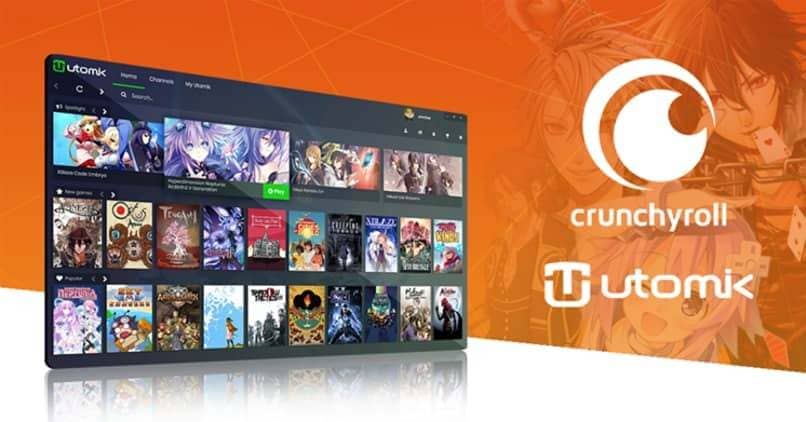
كيفية منع الإعلانات على Crunchyroll مجانًا
لماذا لدى كرانشي رول الكثير من الإعلانات؟
Crunchyroll هي خدمة مجانية. لذلك ، لا ينبغي أن تكون وفرة الإعلانات مفاجأة. في حين أن معظم الإعلانات تدور حول قسط Crunchyroll وأنيمي شهير آخر ، فقد زادت مدتها وتواترها بشكل كبير. يتعين على المستخدمين الآن مشاهدة إعلان واحد قبل العرض ، وقليل في المنتصف ، وبعده. ضمن هذا العدد الكبير من الإعلانات ، غالبًا ما يضيع جمال العرض. بالإضافة إلى ذلك ، على عكس YouTube ، لم يكن Crunchyroll لطيفًا بما يكفي لمنح المستخدمين خيار التخطي ، مما يجبرهم على الجلوس لمدة 20 ثانية من الألم في كل مرة يتم فيها تشغيل إعلان. بينما يجب على المرء أن يعترف بأن الإعلانات جزء أساسي من Crunchyroll ، فإن عددها الهائل وحده يكفي لتدمير جلسة بث الأنيمي بشكل فعال.
الطريقة 1: استخدم AdGuard لإزالة الإعلانات
يزعم العديد من حاصرات الإعلانات في السوق أنهم ينجزون المهمة ، ولكن هناك القليل منها فقط يقدمون هذه المهمة بالفعل. AdGuard هو أحد أفضل تطبيقات حظر الإعلانات لنظام التشغيل Windows ويهدف إلى تحسين تجربتك عبر الإنترنت بالكامل. إليك كيفية استخدام AdGuard لمنع الإعلانات على Crunchyroll مجانًا.
1. في متصفحك ، توجه إلى متجر ملحقات AdGuard Browser وحدد إصدار الامتداد الذي سيتم تشغيله مع متصفحك. بمجرد تحديد المتصفح ، انقر فوق “تثبيت”.
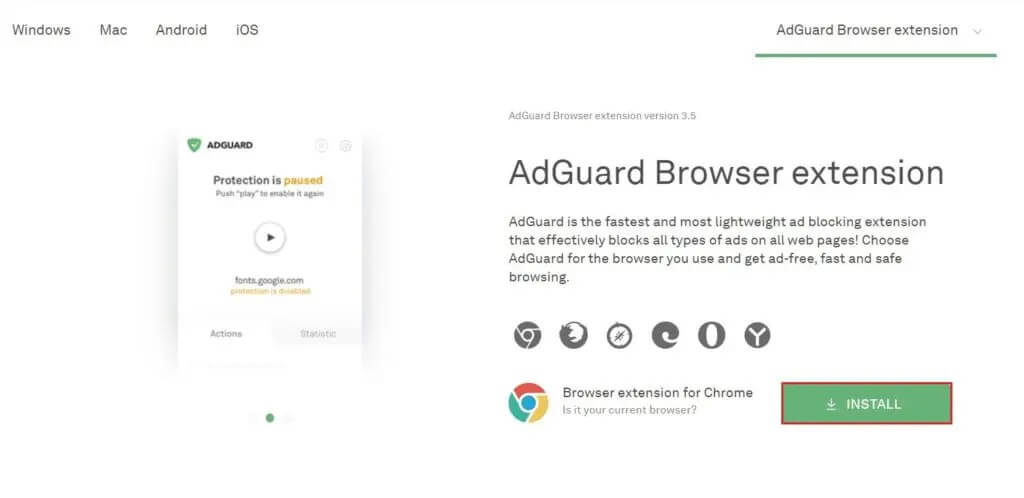
2. ستتم إعادة توجيهك إلى متجر الويب الخاص بالمتصفح حيث يمكنك إضافة الامتداد.
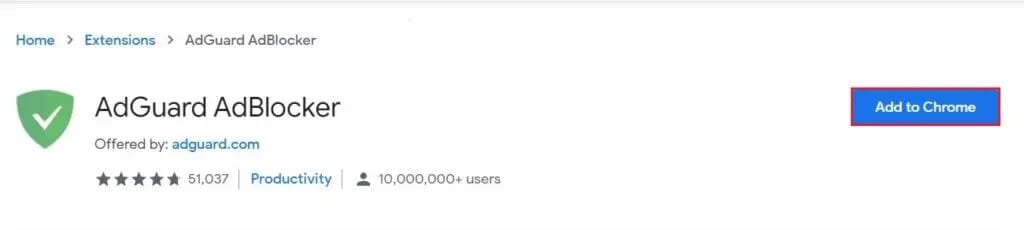
3. بمجرد إضافة الامتداد ، حاول تشغيل أي فيديو على Crunchyroll. لن تتوقف الإعلانات داخل العرض فحسب ، بل ستختفي أيضًا لافتات الإعلانات على طرفي الشاشة.
الطريقة 2: تغيير رمز موقع الويب باستخدام عنصر الفحص
هناك طريقة متقدمة إلى حد ما لإزالة الإعلانات من Crunchyroll وهي تغيير رمز صفحة الويب وتعطيل الإعلانات مباشرةً. قد تبدو هذه الطريقة معقدة ، ولكن إذا اتبعتها ، فيمكن تطبيقها بسهولة تامة.
1. افتح موقع Crunchyroll وشغل العرض الذي تختاره. قبل بدء العرض ، انقر بزر الماوس الأيمن على صفحة الويب وانقر على “فحص”.
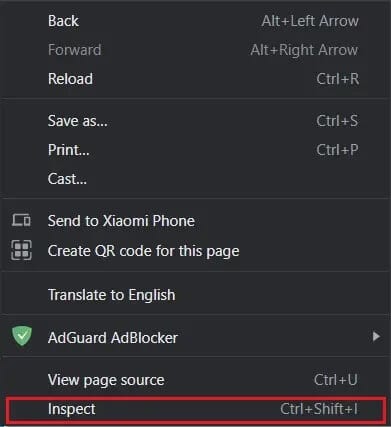
2. في صفحة الفحص ، أدخل Ctrl + Shift + P لفتح درج الأوامر.
3. في درج الأوامر ، ابحث عن “إظهار حظر طلبات الشبكة” وحدد الخيار الذي يظهر.

4. سيتم فتح نافذة صغيرة في الجزء السفلي من عنصر الفحص. هنا ، انقر فوق مربع الاختيار المعنون “تمكين حظر طلبات الشبكة”.
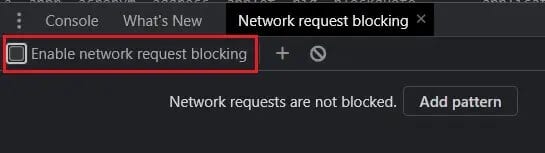
5. بجانب هذا الخيار ، انقر فوق أيقونة Plus لإضافة نمط إلى المنع.
6. في مربع النص الصغير الذي يظهر ، أدخل الكود التالي: vrv.co وانقر على الزر الأزرق “إضافة” الموجود أسفله مباشرةً.
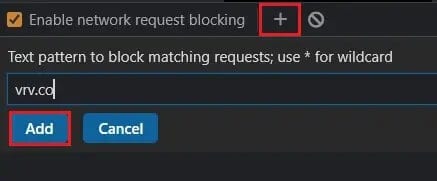
7. اترك نافذة الفحص مفتوحة وحاول مشاهدة العرض مرة أخرى. يجب حظر معظم الإعلانات المزعجة.
الطريقة 3: استخدم AdLock لمنع الإعلانات على Crunchyroll
AdLock هي خدمة أخرى موثوقة لحظر الإعلانات أثبتت فعاليتها في مواجهة العدد المجنون من الإعلانات على Crunchyroll. على عكس AdGuard ، لا يمكن تنشيط AdLock إلا من خلال تطبيق قابل للتنزيل ويوقف الإعلانات ليس فقط على مواقع الويب ولكن على نظامك بالكامل. لاستخدام البرنامج بشكل فعال ، توجه إلى الموقع الرسمي لـ AdLock وقم بتنزيل التطبيق لنظام Windows. أول 14 يومًا من AdLock مجانية ، ولا يتطلب البرنامج معلومات بطاقة الائتمان لبدء العمل. بمجرد تثبيت التطبيق ، يبدأ تشغيله على الفور ، مما يحظر جميع الإعلانات على جهاز الكمبيوتر الخاص بك وعلى مواقع الويب مثل Crunchy مجانًا.
الطريقة 4: استخدم Crunchyroll Guest Passes لتجربة خالية من الإعلانات
بطاقة ضيف Crunchyroll هي ميزة بارعة قدمها موقع الويب ، حيث يمكن للمستخدمين المتميزين منح الأصدقاء والعائلات وصول ضيف إلى حساباتهم لمدة 24-48 ساعة. من الناحية المثالية ، كان مفهوم تصاريح الضيف مقصودًا فقط على نطاق أصغر مع مشاركة المستخدمين ، مما يمنح أصدقائهم فرصة للاستمتاع بالتميز ، ولكن مع مرور الوقت ، يمكن العثور على تصاريح الضيف المرغوبة في أي مكان.

واحدة من أفضل الطرق للحصول على تصاريح الضيف هي من خلال صفحة Reddit في Crunchyroll ، حيث يشارك العديد من المستخدمين تصاريحهم كل خميس في عطلة نهاية الأسبوع. تأكد من أنك من أوائل الأشخاص الذين جربوا الارتباط لأنه بمجرد الوصول إلى الحد الأقصى ، يتوقف الضيف عن العمل. مكان آخر حيث يمكنك الحصول على تصاريح الضيف هو منتدى Crunchyroll ، حيث يشارك المستخدمون الرسميون تصاريحهم بل ويقدمون معلومات مهمة فيما يتعلق باستخدام تصاريح الضيف.
الطريقة 5: جرب الإصدار المميز
إذا مللت من التسلل وتجريب طرق مختلفة لإزالة الإعلانات من Crunchyroll ، فقد حان الوقت للترقية إلى الإصدار المتميز. لمحبي الرسوم المتحركة المتعصبين ، يمكن أن يكون الإصدار المتميز ، الذي يبدأ بسعر 9.99 دولارًا أمريكيًا في الشهر ، أحد أفضل الاستثمارات التي قاموا بها على الإطلاق.

لا يؤدي هذا فقط إلى تخليص حساب Crunchyroll رسميًا من جميع أنواع الإعلانات ، ولكنه يمنحك أيضًا البث في وضع عدم الاتصال ويسمح لك بمشاهدة الرسوم المتحركة المجانية من ما يصل إلى 4 أجهزة في وقت واحد. يمكنك أيضًا إقناع أصدقائك في الرسوم المتحركة بتقسيم رسوم العضوية معك والاستمتاع برسوم Crunchyroll مقابل ربع السعر.
على الرغم من ظهور منصات OTT العالمية ، حافظت Crunchyroll على أهميتها بسبب العناوين المذهلة والخدمة عالية الجودة. مع إزالة الإعلانات من موقع الويب ، لم يكن تدفق الأنيمي أفضل من أي وقت مضى.
نأمل أن يكون هذا الدليل مفيدًا وأنك تمكنت من منع الإعلانات على Crunchyroll مجانًا. إذا كان لا يزال لديك أي استفسارات بخصوص هذه المقالة ، فلا تتردد في طرحها في قسم التعليقات.
